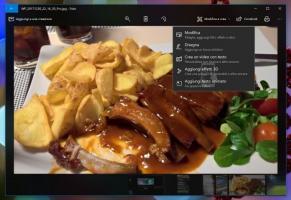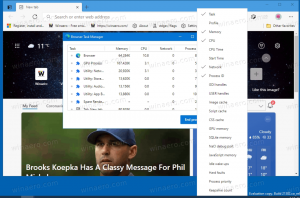Přidat příkaz ke sdílení kontextové nabídky ve Windows 10
Příkaz Share můžete přidat do kontextové nabídky ve Windows 10. Umožní vám rychlejší přístup k možnostem sdílení. Pokud jej budete mít v kontextové nabídce, budete k němu mít okamžitý přístup jediným kliknutím.
reklama
V systému Windows 10 je příkaz Sdílet dostupný na kartě Sdílet v rozhraní pásu karet:
 Můžete jej také přidat do Panel nástrojů Rychlý přístup.
Můžete jej také přidat do Panel nástrojů Rychlý přístup.
Přidat příkaz ke sdílení kontextové nabídky ve Windows 10
Nejjednodušší způsob, jak přidat jakýkoli příkaz pásu karet do kontextové nabídky, je použít příkaz Winaero Tuner kontextové nabídky. Má snadno použitelné rozhraní a umožní vám přidat libovolný příkaz, který chcete, do nabídky po kliknutí pravým tlačítkem. Příkaz se nazývá "Windows. ModernShare". Podívejte se na následující snímek obrazovky:


Pokud to dáváte přednost ruční úpravě registru sami, čtěte dále.
Zde je obsah souboru *.reg, který musíte použít.
Editor registru systému Windows verze 5.00 [HKEY_CLASSES_ROOT\*\shell\Windows. ModernShare] "CommandStateSync"="" "ExplorerCommandHandler"="{e2bf9676-5f8f-435c-97eb-11607a5bedf7}" "Ikona"="ntshrui.dll,-123" "ImpliedSelectionModel"=dword: 00000000
Spusťte Poznámkový blok. Zkopírujte a vložte text výše do nového dokumentu.
 V programu Poznámkový blok stiskněte Ctrl + S nebo spusťte v menu položku Soubor - Uložit. Tím se otevře dialogové okno Uložit.
V programu Poznámkový blok stiskněte Ctrl + S nebo spusťte v menu položku Soubor - Uložit. Tím se otevře dialogové okno Uložit.
Zadejte nebo zkopírujte a vložte následující název „Share.reg“ včetně uvozovek. Dvojité uvozovky jsou důležité, aby bylo zajištěno, že soubor bude mít příponu *.reg a nikoli *.reg.txt. Soubor můžete uložit na libovolné požadované místo, například jej můžete umístit do složky Plocha.

Nyní poklepejte na soubor Share.reg, který jste vytvořili. Potvrďte výzvu UAC a kliknutím na Ano ji sloučte do registru.


Příkaz se okamžitě objeví v kontextové nabídce. Podívejte se na následující snímky obrazovky:

Nyní můžete sdílet soubor mezi nainstalovanými aplikacemi jediným kliknutím.

Abych vám ušetřil čas, vytvořil jsem soubory registru připravené k použití. Stáhnout si je můžete zde:
Stáhněte si soubory registru
Součástí je soubor zpět, takže se můžete úplně vyhnout ručním úpravám registru.
Pokud se chcete dozvědět, jak tweak funguje, přečtěte si následující článek:
Jak přidat libovolný příkaz pásu karet do nabídky po kliknutí pravým tlačítkem v systému Windows 10
Dokonale to vysvětluje kouzlo triku.
A je to.